#1 Le 28/10/2009, à 14:25
- vincentsan0

tuto pour lxde sous jaunty
LXDE est un environnement de bureau très rapide, stable mais encore imparfait car trop jeune pour le moment. Voici une centralisation des trucs et astuces que j'ai trouvé sur internet ou par mes propres moyens qui fonctionnent sous Jaunty :
1. Problème fam ou gamin (essayer ça ou voir setion 9) :
-Parfois, à l'ouverture de session, une fenêtre "intempestive" s'ouvre vous demandant si vous avez installé fam ou gamin. Pour remédier à ce problème, il faut éditer dans un terminal le fichier autostart :
sudo leafpad /etc/xdg/lxsession/LXDE/autostart
-Ensuite intervertissez les deux dernières lignes. Voilà le bug ne réapparaîtra que très rarement.
2. LXDE manque d'applet dignes de ce nom! Pour lancer des applis (gnome ou autre) au démarrage:
a. Si vous ne connaissez pas la commande pour lancer les applets
-ouvrir nautilus : taper <Windows + r> puis taper <nautilus --no-desktop>
-créer le dossier autostart dans : ~/.config/

-créer un lanceur dans le dossier autostart :
a-sous Gnome aller sur le bureau, clic droit "créer un lanceur"
b-sous LXDE ouvrir nautilus (voir ci-dessus) aller dans le dossier /usr/share/applications et copier un lanceur
dans le dossier autostart, le renommer en appuyant sur F2, faire un clic droit sur le fichier copié et choisir
propriétés dans le menu contextuel. Il ne vous reste plus qu'à éditer le contenu du lanceur.
-exemples de lanceurs utiles (à taper dans le champ commande) : nm-applet (pour gérer les connexions wifi),
gnome-power-manager ou kpowersave (pour gérer les batteries et la mise en veille des laptops) , compiz (pour les effets de
bureau), cairo-dock -c (dock pour linux).
Une fois cela fait vous aurez un environnement de bureau proche de gnome mais plus rapide.
Le principal inconvénient de cette procédure est qu'il ralentit un peu le démarrage de l'ordinateur (surtout avec compiz + cairo dock!!).
b. Si vous connaissez les commandes pour lancer les applets :
-ouvrir le fichier autostart créé en section 1 et ajouter (avant la dernière ligne) les commandes des applets
voulus:
sudo leafpad /etc/xdg/lxsession/LXDE/autostart
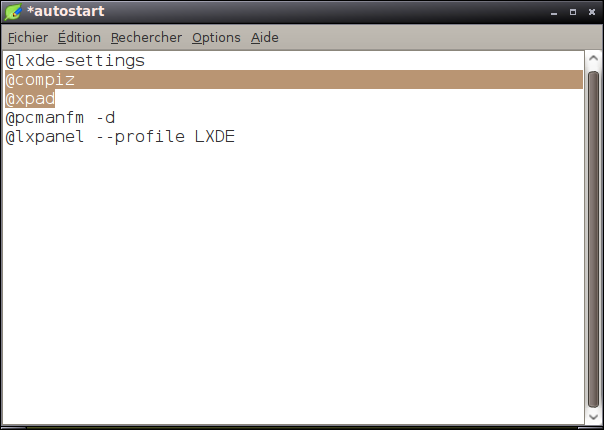
3. les icones merdoient dans le menu des applications (exemple firefox) :
-ouvrir nautilus en root (attention aux fausses manipulation!!!) taper dans un terminal :
sudo nautilus --no-desktop
-ouvrir le dossier /usr/share/applications avec le nautilus root.
-ouvrir le même dossier avec pcmanfm et repérer les icônes qui ne s'affichent pas correctement
-avec nautilus root clic droit puis propriétés sur le lanceur (celui que est sans icône dans pcmanfm), par exemple
firefox.desktop ou compiz.desktop ... cliquez ensuite sur l'icône (une fenêtre s'ouvre) et choisir une nouvelle
icône en *.png (vous en trouverez dans le dossier /usr/share/pixmaps). Enfin dans l'onglet permission des
propriétés (dans nautilus) choisir votre user dans le champs accès au dossier ainsi que dans groupe. Fermez les
propriétés.
4. Éditer les raccourcis claviers sans compiz (notions sur l'utilisation du terminal requise) :
a -éditer le fichier suivant:
sudo leafpad .config/openbox/lxde-rc.xml
-Créér les raccourcis dans la section Keyboard du fichier *.xml par exemple pour ouvrir un lxterminal en tapant
ctrl+alt+t :
<keybind key="C-A-t">
<action name="Execute">
<command>lxterminal</command>
</action>
</keybind>

-pour assigner des raccourcis aux touches multimédias :
-installer le paquet aumix.deb
-taper xev dans un terminal puis appuyer sur la touche multimédia. Un monceau d'informations s'affichera
alors à l'écran. Cherchez le numéro du keycode et notez le.
-éditer le fichier suivant :
sudo gedit .Xmodmap
-ajouter une ligne sur ce modèle :
keycode 123 = XF86AudioRaiseVolume

-Dans un terminal, tapez :
xmodmap ~/.Xmodmap
-Éditer la section keyboard du fichier lxde-rc.xml comme suit (à adapter en fonction de la touche)
<keybind key="XF86AudioRaiseVolume">
<action name="Execute">
<execute>aumix -v+7</execute>
</action>
</keybind>
(adapter la commande aumix selon le bouton à paramétrer : -v+7 pour augmenter, -v-7 pour diminuer et -v-300 pour couper le son)
-Si vous avez réussi bravo car il faut s'accrocher.
b -Si vous avez lancé compiz au démarrage les raccourcis claviers de celui-ci seront prioritaires et annuleront
ceux de LXDE.
-Si ce n'est déjà fait installez le paquet :
compiz-compiz-manager.deb
-appuyer sur <Windows+r> puis tapez ccsm

-cochez la case command puis cliquez sur l'icône command.

-dans le premier onglet mettez les commandes à exécuter
[img]http://pbb.trio.free.fr/kabite/Capture-Gestionnaire%20de%20Configuration%20CompizConfig-
1.png[/img]
-dans le deuxième cliquez sur l'icône du bloc note et laissez-vous guider.

Bravo vous avez configuré les raccourcis claviers.
5. Je monte le son et ça marche pas !!!
-ouvrir le dossier /usr/share/applications
-cherchez le lanceur : contrôleur de volume et montez le volume de : Volume Général, PCM et
Front
J'espère que ça a marché chez vous comme chez moi
6. J'arrive pas à mettre des lanceurs (raccourcis) sur le bureau (ou voir section 9) :
-ouvrir nautilus taper <windows+r> puis :
nautilus --no-desktop

-ouvrir le dossier /usr/share/applications avec nautilus.
-copier le lanceur voulu dans le dossier bureau (toujours dans nautilus) voilà!!
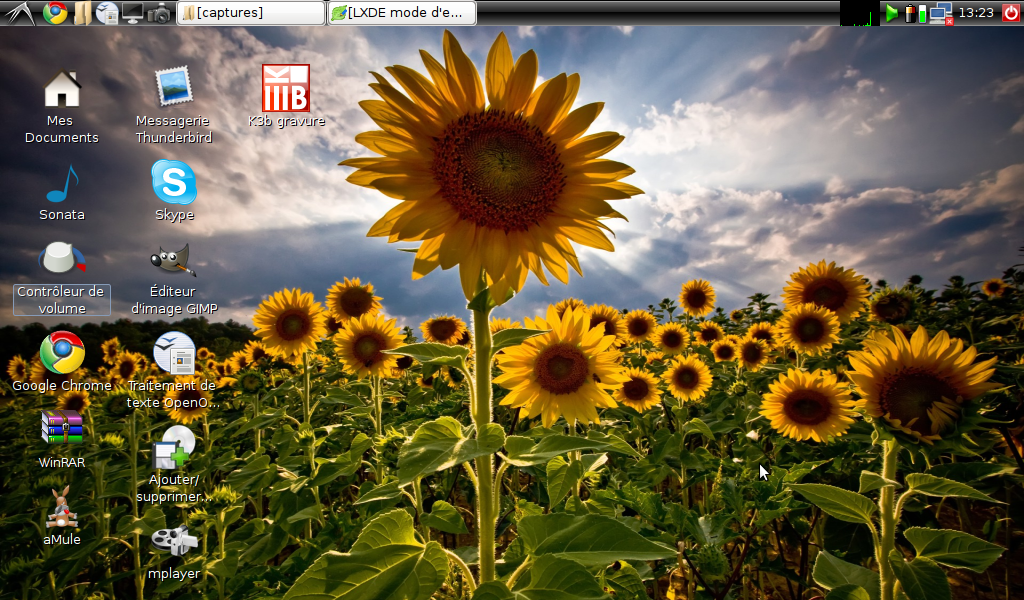
7. Enlever l'icône mes docs du bureau (merci à cidoudouille pour cette astuce), (sinon regardez la section 9):
-ouvrir pcmanfm, aller dans le menu edition/preference choisir l'onglet Desktop et décocher la
case Manage the desktop and show file icons. Cliquer sur valider et c'est terminé. L'inconvénient
est que les icônes de raccourcis ne s'afficheront plus sur le bureau.
-utiliser feh pour afficher un wallpaper : installer le paquet feh et toutes ses dépendances puis
dans un terminal taper feh /chemin-vers-votre-wallpaper une visionneuse d'image va alors
s'ouvrir. Faire un clic droit pour ouvrir le menu contextuel et choisir l'option voulue dans le sous
menu background.
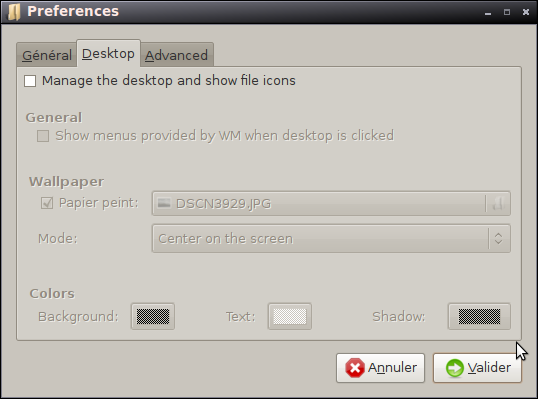
8. Mise en veille de l'ordinateur et gestion de la fréquence du processeur :
-Méthode trash : créer des lanceurs avec gksu /etc/acpi/hibernate.sh force (pour l'hibernation)
et gksu /etc/acpi/sleep.sh forced (pour la veille) dans le champs commande. Rajouter les
lanceurs créés à la zone de notification en suivant la section 2 de ce tuto.
Il vous suffit maintenant de cliquer sur le lanceur pour avoir une fenêtre de demande de mot de
passe root. Entrer le mdp puis attendre un peu...
L'inconvénient de cette méthode est qu'elle n'est pas très stable et ne permet pas de gérer les
changements de fréquence du processeur.
-Méthode "kpowersave" : installer le paquet kpowersave et ses dépendances (il y en a un paquet
justement!) et créer un lanceur à ajouter à la zone de notification de LXDE (section 2).
En principe la mise en veille et l'hibernation ont de bonnes chances de fonctionner à présent !
L'inconvénient de cette méthode est qu'après la mise en veille de l'ordinateur xscreensaver
demande le mot de passe root (on peut cependant le désactiver au boot en supprimant la ligne
contenant xscreensaver dans le fichier /etc/xdg/lxsession/LXDE/autostart : voir section 1)...
9. Comment résoudre les problèmes de corbeille, d'applets sur le bureau et d'utilisation du bureau comme
dossier pour glisser déposer des fichiers raccourcis vers des applis, indicateur de média montés, fam ou
gamin...
Le problème vient du fait que lxde utilise pmanfm comme gestionnaire de bureau. Or celui-ci ne permet de faire aucune des actions décrites ci-dessus. Pour remédier à cela, il faut utiliser un autre gestionnaire de bureau :
-utilisation de nautilus comme gestionnaire de bureau (gourmand en ressources!):
-éditer le fichier autostart : sudo leafpad /etc/xdg/lxsession/LXDE/autostart
-supprimer la ligne : @pcmanfm -d
-ajouter en dernière ligne du fichier : @nautilus
-pour afficher la corbeille et les médias montés utiliser la section bureau d'ubuntu-tweak
-utilisation de xfdesktop comme gestionnaire de bureau (mon préféré, rapide mais nécessite plus de
manipulations):
-installer le paquet xfdesktop4 et ses dépendances via synaptic
-installer le paquet thunar et ses dépendances via synaptic (pour ma part j'ai associé thunar au raccourci
win+e -voir section 4- et j'ai remplacé pcmanfm par thunar dans la barre de lancement des applications
du panneau de lxde)
-éditer le fichier autostart : sudo leafpad /etc/xdg/lxsession/LXDE/autostart
-supprimer la ligne : @pcmanfm -d
-ajouter en dernière ligne du fichier : @xfdesktop
-pour que les icônes du bureau n'aient pas d'ombre sous leurs texte suivre cette manip (xfcefaq
documentation ubuntu):
Editez le fichier (ou créez s'il n'existe pas) ~/.gtkrc-2.0 et ajoutez-y le code suivant :
style "xfdesktop-icon-view" {
XfdesktopIconView::label-alpha = 0fg[NORMAL] = "#ffffff"
fg[SELECTED] = "#17B2FF"
fg[ACTIVE] = "#17B2FF"}
widget_class "*XfdesktopIconView*" style "xfdesktop-icon-view"
10. Mes paquets préférés pour transformer Ubuntu en Lubuntu (à installer avec synaptic) :
lxde (mon environnement de bureau préféré)
ubuntu-retricted-extra (codecs incontournables)
ubuntu-tweak (pour ajouter des sources)
filezilla (pour gérer ses FTP)
mplayer (modifier les dépôts pour une version plus
thunderbird (pour les mails)
vlc (pour la télé free ou neuf)
cairo-dock (dock super sympa)
ndis-gtk (installez vos drivers wifi windows sans peine)
wine (installez des programmes Windows)
k3b (gravez vos cd et dvd)
skype (pour téléphoner pas cher)
googleeath (c'est beau)
google-chrome (+ rapide à l'ouverture que firefox pas de plugin pour bloquer les pubs)
gparted (géger les partitions de vos disques durs)
startup-manager (paramétrez le démarrage de linux)
gufw (configurez votre pare feu)
amule (peer2peer)
audacity (mixer vos enregistrements)
kpowersave (gérer la batterie la mise en veille et le processeur)
compiz-config-manager (configurez compiz)
audacious (musique)
aumix (pour monter le volume avec le clavier sous lxde)
remastersys (créez votre distribution de linux)
xfdesktop4 (voir setion 9)
openjdk (java)
thunar (gestionnaire de fichier)
==> J'espère que ces astuces vous seront utiles en attendant la sortie prochaine d'une version stable de Lubuntu (version d'Ubuntu avec LXDE préinstallé) http://blog.lxde.org/?p=514. Je n'arrive toujours pas à trouver de solution pour la gestion de la corbeille par PCManFM "sans" bug d'icônes GTK...
Dernière modification par vincentsan0 (Le 23/12/2009, à 23:02)
C'était mieux avant, mais ça reste à voir.
Hors ligne
#2 Le 28/10/2009, à 14:34
- wawan60

Re : tuto pour lxde sous jaunty
Moi j'ai une question !
Quel est l'avantage de choisir lxde, alors que tu fais tourner pas mal d'appli gnome ?
Le but de lxde était pourtant la légèretée ?! ![]()
Tu n'as pas parlais du gestionnaire d'énergie, est-ce le même que sous gnome ?
Pour ma part j'ai bien aimé lxde, malgrès que je n'avais aucun gestionnaire d'énergie, et je n'arrivais pas du tout à gérer la fréquence de mon processeur.
Tu as raison lxde est jeune, l'autre raison qui m'a poussé à abandonné lxde, était aussi que lors des MAJ sous debian, lxpannel avait énormément de bug
Ah j'oubliais, tu proposes une suite de paquets, pourquoi ne pas indiquer sonata et mpd, qui conviennent parfaitement au but de lxde? ( c'est sous lxde, que j'ai découvert sonata, m'évitant donc d'installer rhythmbox et ses dépendances gnome )
Sinon, pas mal le tuto pour l'intégrer à jaunty, pourquoi ne pas l'inclure dans la documentation ?
Dernière modification par wawan60 (Le 28/10/2009, à 14:42)
Mon site -> www.retro-wuseum.hostzi.com
Grace Hopper : Pour moi, la programmation est plus qu'un art appliqué important. C'est aussi une ambitieuse
quête menée dans les tréfonds de la connaissance
Hors ligne
#3 Le 29/10/2009, à 11:14
- vincentsan0

Re : tuto pour lxde sous jaunty
Bonjour wawan60,
J'ai été contraint de faire tourner des applets gnomes car il manque notamment l'implémentation du wifi sous LXDE. De plus, LXDE est fait pour des ordis old school mais je trouve qu'un système ne va jamais assez vite (chez moi je l'ai sur un vieux laptop pavillon, un macbook et sur un ordi fixe monté en quad avec 2 Gio de RAM).
En ce qui concerne le changement de fréquence du processeur tu peux essayer d'installer et ajouter kpowersave au boot.
Je ne connais pas encore sonata pour la gestion de la musique je te remercie, je le testerai.
Si tu trouve qu'il y a trop de bugs avec lxpannel tu peux toujours le remplacer par gnome-pannel en ajoutant un lanceur dans ~/.config/autostart et en supprimant le panneau lxpannel (mais ce n'est pas bon pour les performances).
Enfin, en ce qui concerne l'ajout à la documentation j'attends de voir les retours sur mon tuto car ce qui marche chez les uns ne marche pas forcément chez les autres.
À +
Dernière modification par vincentsan0 (Le 29/10/2009, à 11:22)
C'était mieux avant, mais ça reste à voir.
Hors ligne
#4 Le 29/10/2009, à 15:13
- wawan60

Re : tuto pour lxde sous jaunty
Implémentation du wifi de base ? Mieux que NW, Wicd
Mon site -> www.retro-wuseum.hostzi.com
Grace Hopper : Pour moi, la programmation est plus qu'un art appliqué important. C'est aussi une ambitieuse
quête menée dans les tréfonds de la connaissance
Hors ligne
#5 Le 30/10/2009, à 00:49
- vincentsan0

Re : tuto pour lxde sous jaunty
Bonjour wawan60
C'est une question de point de vue, je trouve personnellement que NM est plus intuîtif et plus réussi que wicd surtout sous jaunty (meilleure compatibilité).
Dernière modification par vincentsan0 (Le 30/10/2009, à 00:50)
C'était mieux avant, mais ça reste à voir.
Hors ligne
#6 Le 08/11/2009, à 11:32
- vincentsan0

Re : tuto pour lxde sous jaunty
Bonjour,
J'ai essayé sonata et je trouve que audacious est plus pratique...
C'était mieux avant, mais ça reste à voir.
Hors ligne
#7 Le 30/03/2010, à 12:49
- Corpse Grinder 666
Re : tuto pour lxde sous jaunty
merci vincentsan0 pour ton tuto .
j'ai essayé pour le son afin que mes touches volumes haut , bas et silence fonctionnent mais RIEN !
(je précise que je viens de passer d'ubuntu à Xubuntu)
au début "leafpad" n'était pas présent donc je l'ai installé .
Le raccourcis <Windows + r> ne fonctionne pas (donc j'ai lancé dans un terminal.
puis dans ton exemple (voir la 1ere photo) je n'ai pas de : /home/linux (je parle ici du repertoire linux) , pourtant il y a bien un : /home/.config et un fichier autostart déja créé donc j'ai utilisé ce dernier .
Comment copie ton un lanceur ????? ![]()
* la partie 2b a été faite sur un fichier créé à cette occasion puisqu'il n'existait pas :
@lxde-settings
@xscreensaver -no-splash
@compiz
@kpowersave
@lxpanel --profile LXDE
* le point 3 :
je n'arrive pas à comprendre comment on fait un lanceur, sachant que nautilus est en anglais (connais pas du tout cette langue) ?
* le point "4a" a été fait sans souci sauf : "sudo leafpad .config/openbox/lxde-rc.xml" le fichier présent était "/home/.config/rc.xml (fichier que j'ai copier/coller à cette endroit)
* le point "4b" je ne comprend pas l'icone du bloc et son interêt .... voila ce que j'ai compris : cliquer sur la touche " saisir une combinaison de touches" puis sur une touche son (volume haut , bas ou mute) puis cliquer sur super .
Bon ok ! Mais ensuite je fait cela sur les 3 touches son ? si c'est oui, je l'ai fait en cliquant sur "super" après chaque touche .
* le point 5 (puisque les touches bien que repérées ne fonctionnaient toujours pas) .
la seule icone trouvé c'est le "mixer" , mais pas de "Volume Général, PCM et Front "
* le point 6
tu dis : "-copier le lanceur voulu dans le dossier bureau (toujours dans nautilus) voilà!!" mais lequel ???
je ne vais pas au dela car je n'ai pas testé .... ![]()
voila j'espere que c'est assez clair afin de pouvoir m'aider . Merci ![]()
EDIT :
étant passé à Xubuntu par Ubuntu ... je suis en train de recuperer le CD de Xubuntu et de l'installer sur le DD en formater l'ensemble du DD comme ça on verra bien ....
EDIT 2 :
bon bhen j'ai réinstallé par CD Xubuntu et cela fonctionne ![]() et en mieux ... j'avais peut être pas le bon (image de fond différente) ceci expliquat cela
et en mieux ... j'avais peut être pas le bon (image de fond différente) ceci expliquat cela ![]()
Dernière modification par Corpse Grinder 666 (Le 30/03/2010, à 22:36)
Hors ligne
#8 Le 10/04/2010, à 17:42
- maman

Re : tuto pour lxde sous jaunty
bonjour,
j'ai essayé pour le son afin que mes touches volumes haut , bas et silence fonctionnent mais RIEN !
En fait, selon les constructeurs, les touches ne portent pas le même numéro.
Il faut que tu remplaces "keycode xxx" dans ton fichier .Xmodmap
Pour connaitre le numéro à allouer, tu entres dans le terminal
xevtu valides (évite de bouger la souris si tu en as une ![]() ). Ensuite, tu vas appuyer sur la combinaison de touche que tu veux, genre Fn+mute. Ceci apparait:
). Ensuite, tu vas appuyer sur la combinaison de touche que tu veux, genre Fn+mute. Ceci apparait:
KeyPress event, serial 34, synthetic NO, window 0x1a00001,
root 0x9a, subw 0x0, time 6906945, (-915,339), root:(210,359),
state 0x10, keycode 121 (keysym 0x1008ff12, XF86AudioMute), same_screen YES,
XLookupString gives 0 bytes:
XmbLookupString gives 0 bytes:
XFilterEvent returns: FalseTu n'as plus qu'à recopier le keycode.:cool:
Bon courage,
90% of teens today would die if Facebook was completely destroyed. If you are one of the 10% that would be laughing, copy and paste this to your signature.
Hors ligne
#9 Le 11/04/2010, à 09:42
- Corpse Grinder 666
Re : tuto pour lxde sous jaunty
tout marche .
désolé pour ce silence .
J'ai tout formater et ai installé Xubuntu par CD et non comme je l'avais fait un transfert par terminal d'Ubuntu à Xubuntu .
Le souci à été réglé de suite.
merci maman et désolé que tu es pris un peu de ton temps pour un probleme resolu ![]()
Hors ligne
#10 Le 14/04/2010, à 01:23
- vincentsan0

Re : tuto pour lxde sous jaunty
* la partie 2b a été faite sur un fichier créé à cette occasion puisqu'il n'existait pas :
@lxde-settings
@xscreensaver -no-splash
@compiz
@kpowersave
@lxpanel --profile LXDE* le point 3 :
je n'arrive pas à comprendre comment on fait un lanceur, sachant que nautilus est en anglais (connais pas du tout cette langue) ?
Bonjour,
En principe le fichier /etc/xdg/lxsession/LXDE/autostart est automaiquement créé quand tu installe le métapaquet lxde.deb à partir de synaptic.
En ce qui concerne la création de lanceur désolé que nautilus soit en anglais chez toi essaye peut-être une mise à jour par language-support.
Enfin il est certain que xfce4 est beaucoup plus abouti et plus configurable que lxde néanmoins il est également beaucoup plus gourmand en ressources, donc moins approprié aux config un peu faiblardes
C'était mieux avant, mais ça reste à voir.
Hors ligne
#11 Le 14/04/2010, à 01:29
- vincentsan0

Re : tuto pour lxde sous jaunty
puis dans ton exemple (voir la 1ere photo) je n'ai pas de : /home/linux (je parle ici du repertoire linux) , pourtant il y a bien un : /home/.config et un fichier autostart déja créé donc j'ai utilisé ce dernier .
Ne cherche pas de /home/linux/.config tu dois chercher /home/ton_user/.config
linux est mon nom d'utilisateur !
C'était mieux avant, mais ça reste à voir.
Hors ligne
#12 Le 14/04/2010, à 21:11
- SandraVel
Re : tuto pour lxde sous jaunty
Bonjour,
Voici un site pas mal pour choisir des applications très légères tournant bien sur Lubuntu :
http://wiki.archlinux.org/index.php/Lig … t_Software
Il nous permet de facilement trouver des équivalents à ce que l'on trouve généralement sur Ubuntu (gnome) - et on a l'embarras du choix!
Sandra
Hors ligne
#13 Le 16/12/2010, à 22:40
- yamo

Re : tuto pour lxde sous jaunty
Bonsoir,
J'ai essayé le truc pour activer les touches up et down pour le son sans succès, je sais qu'il y a une applet pour contrôler le son et je ne la trouve plus car ça fait un bail que je n'ai plus utilisé LXDE!
Je prépare un vieux portable pour mon frère qui est l'hosto; on ne va pas lui piquer un vieux portable de 2005 avec un disque dur de 10* ans que j'ai déjà sauvé deux fois de la poubelle (une fois sur windows une fois sur Ubuntu).
* j'ai réussit à booter quand ce disque était là pas avec celui de 5 ans d'âge, le lecteur CD est une des pièce qui est fin de vie...
Stéphane
--
Debian 9 XFCE Xubuntu 16.04.2 - #ubuntu sur freenode
sudo / matrix
Hors ligne